Come passare da SIM 1 a SIM 2 Samsung
Hai acquistato uno smartphone Samsung dual SIM per poter sfruttare due numeri in contemporanea: quello privato e quello che usi per lavoro. Tuttavia, si tratta del tuo primo device Android di questo tipo e non sei riuscito a capire bene come muoverti nelle varie impostazioni relative alla SIM da usare come predefinita.
Ok, non c’è bisogno di aggiungere altro! Ho capito perfettamente la situazione e, se per te va bene, sono pronto a spiegarti come passare da SIM 1 a SIM 2 Samsung. Inoltre, ti mostrerò anche come assegnare una SIM a una specifica funzione (ad esempio le chiamate telefoniche) e altre impostazioni che potrebbero esserti utili a capire se la SIM che utilizzi funziona a dovere.
Che aspetti, allora? Tutto quello che devi fare è prenderti cinque minuti di tempo libero e procedere con le prossime righe del tutorial, leggendo e mettendo in pratica quanto riportato di seguito. Vedrai, il tutto è meno difficile di quello che pensi. Buona lettura e in bocca al lupo per tutto!
Indice
Come cambiare SIM predefinita su smartphone Samsung

Hai già impugnato il tuo smartphone? Benissimo! Allora siamo pronti a cominciare. Solo una precisazione prima di metterci all’opera: il dispositivo che sto utilizzando come riferimento per scrivere questa guida è aggiornato alla versione 12 di Android ed è equipaggiato con la One UI 4.1. Se la versione del sistema operativo che utilizzi sul tuo smartphone è diversa, potresti notare qualche lieve differenza nel modo in cui sono strutturati i menu di sistema e/o le voci di questi ultimi; ad ogni modo si tratta di inezie e sono certo che non avrai difficoltà a seguire i passaggi che mi appresto a illustrarti.
Per prima cosa spegni il tuo smartphone e accertati che le schede SIM siano correttamente inserite nell’apposito carrellino (estraibile con la chiavetta metallica in dotazione nella scatola del telefono) situato nella parte laterale o inferiore del dispositivo. Ti ho spiegato come effettuare in dettaglio questa operazione nel mio tutorial su come inserire le SIM nei dispositivi Samsung.
Una volta fatto ciò, accendi il telefono e recati nelle Impostazioni di Android premendo sull’icona dell’ingranaggio che puoi trovare nel menu dell’area di notifica, nella schermata home o nel menu delle app. A questo punto, premi sulla voce Connessioni e, da qui, seleziona la voce Gestione schede SIM.
Nella schermata che hai di fronte ti verranno mostrate, in alto, le informazioni delle due schede SIM in utilizzo (con il nome dell’operatore e il relativo numero di telefono). Per disattivare la SIM che non vuoi più utilizzare (es. SIM 1) ti basta premere sull’interruttore situato accanto alla voce relativa alla SIM suddetta. Premi, quindi, sul pulsante OK per dare conferma.
Ora attiva l’altra SIM premendo sull’interruttore collocato accanto al relativo nome e dai nuovamente conferma facendo tap sul pulsante OK.
In questo modo avrai disattivato la SIM che usavi e attivato l’altra e, di conseguenza, quest’ultima sarà impiegata per tutte le funzioni di comunicazione (es. chiamate, SMS, MMS, rete dati ecc.). Davvero semplice, non ti pare?
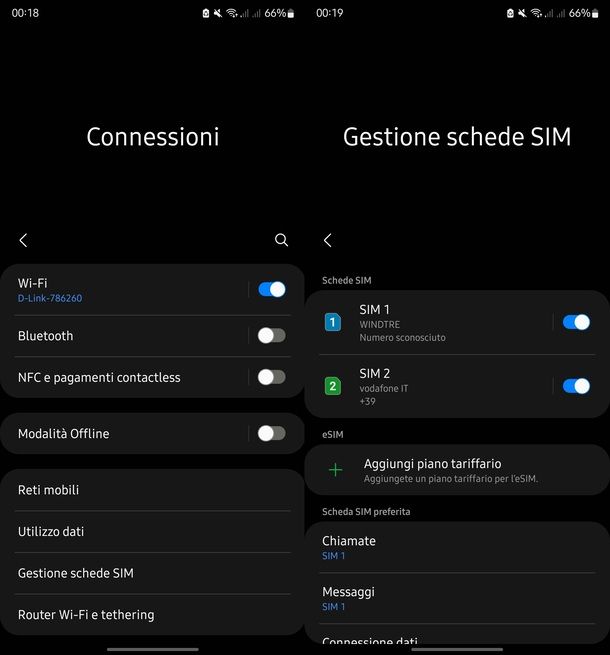
Come accennato in apertura del tutorial, quando entrambe le SIM utilizzate sono attive puoi scegliere quella predefinita per chiamate e messaggi. Per fare ciò, nel menu Gestione schede SIM citato poc’anzi, premi sulla voce Chiamate e, dall’elenco proposto, seleziona la voce SIM 1 o la voce SIM 2 (oppure seleziona la voce Chiedi sempre).
In alternativa, richiama il menu dell’area di notifica, effettuando uno swipe dalla parte superiore del display verso il basso e, da qui, fai tap sul riquadro Chiamate.
Seleziona quindi dall’elenco la SIM da utilizzare per questa funzione, poi premi sulla voce SMS e scegli dalla lista la SIM da utilizzare in questo caso (puoi usare la stessa indicata in precedenza).
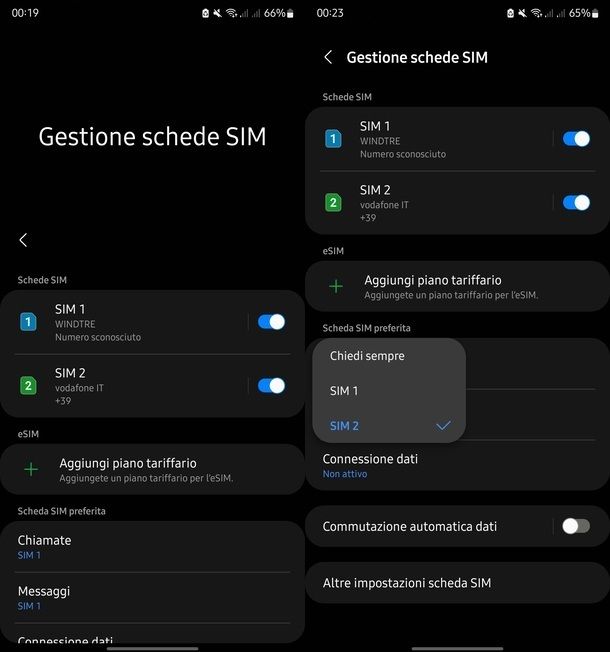
Se il menu delle Impostazioni di sistema del tuo dispositivo è strutturato in modo differente da come riportato poco fa e hai, dunque, avuto difficoltà a mettere in pratica le mie istruzioni, apri le Impostazioni come indicato sopra, premi sul pulsante della lente d’ingrandimento situato in alto e quindi digita sim nel campo della schermata successiva.
Ti verranno mostrati risultati che rimandano direttamente alle impostazioni che stai cercando.
Altre impostazioni per SIM su smartphone Samsung
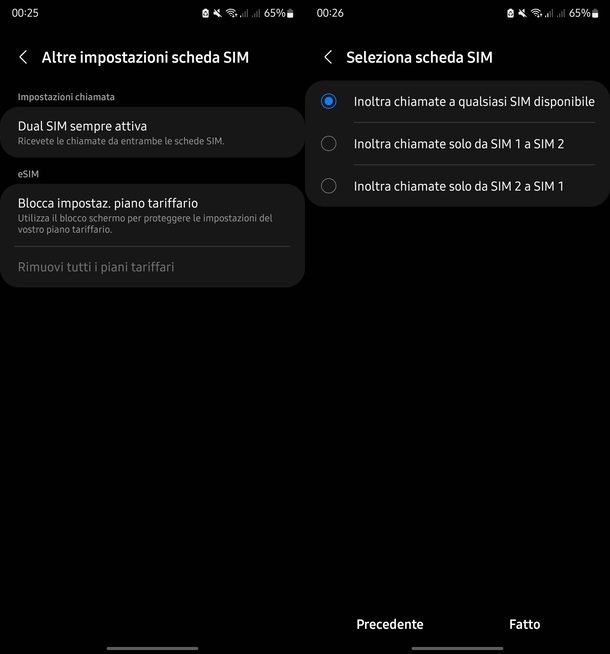
Ora che abbiamo visto come passare da SIM 1 a SIM 2 Samsung possiamo passare ad altro, il tuo smartphone include infatti altre utili funzioni riguardanti la scheda SIM.
Ad esempio, puoi impostare la scheda SIM verso la quale saranno inoltrate tutte le chiamate che ricevi. Per fare ciò, apri nuovamente le Impostazioni di Android, vai su Connessioni > Gestione schede SIM > Altre impostazioni scheda SIM.
Ora premi sulla voce Dual SIM sempre attiva, poi (se necessario) digita negli appositi campi i numeri di telefono associati alle SIM che utilizzi e fai tap sulla dicitura Avanti situata in basso a destra. Seleziona poi dall’elenco l’impostazione che preferisci, ad esempio Inoltra chiamate solo da SIM 1 a SIM 1, e infine fai tap sul pulsante Fatto che vedi in basso.
Inoltre, puoi anche visualizzare alcune informazioni sullo stato delle SIM che utilizzi. Per procedere in questo senso, torna alla schermata iniziale delle Impostazioni e, da qui, vai su Informazioni sul telefono > Informazioni sullo stato > Stato scheda SIM.
In quest’ultima schermata puoi visualizzare tutte le informazioni che riguardano le schede che utilizzi (es. il nome dell’operatore, lo stato della rete dati, la potenza del segnale espressa in dBm e così via). Per passare dalle informazioni di una SIM all’altra ti basta premere sulle relative voci poste in basso (SIM 1 e SIM 2).
Se hai ancora qualche dubbio sull’utilizzo delle funzionalità dual SIM, ti rimando direttamente al mio tutorial dedicato. In conclusione, ti faccio presente che grazie all’app Telefono di Samsung preinstallata sul tuo dispositivo è possibile copiare i contatti da una SIM all’altra grazie all’opzione Gestisci contatti.
Per tutti i dettagli su questa procedura dai uno sguardo al mio approfondimento su come trasferire i contatti da una SIM all’altra.

Autore
Salvatore Aranzulla
Salvatore Aranzulla è il blogger e divulgatore informatico più letto in Italia. Noto per aver scoperto delle vulnerabilità nei siti di Google e Microsoft. Collabora con riviste di informatica e cura la rubrica tecnologica del quotidiano Il Messaggero. È il fondatore di Aranzulla.it, uno dei trenta siti più visitati d'Italia, nel quale risponde con semplicità a migliaia di dubbi di tipo informatico. Ha pubblicato per Mondadori e Mondadori Informatica.






